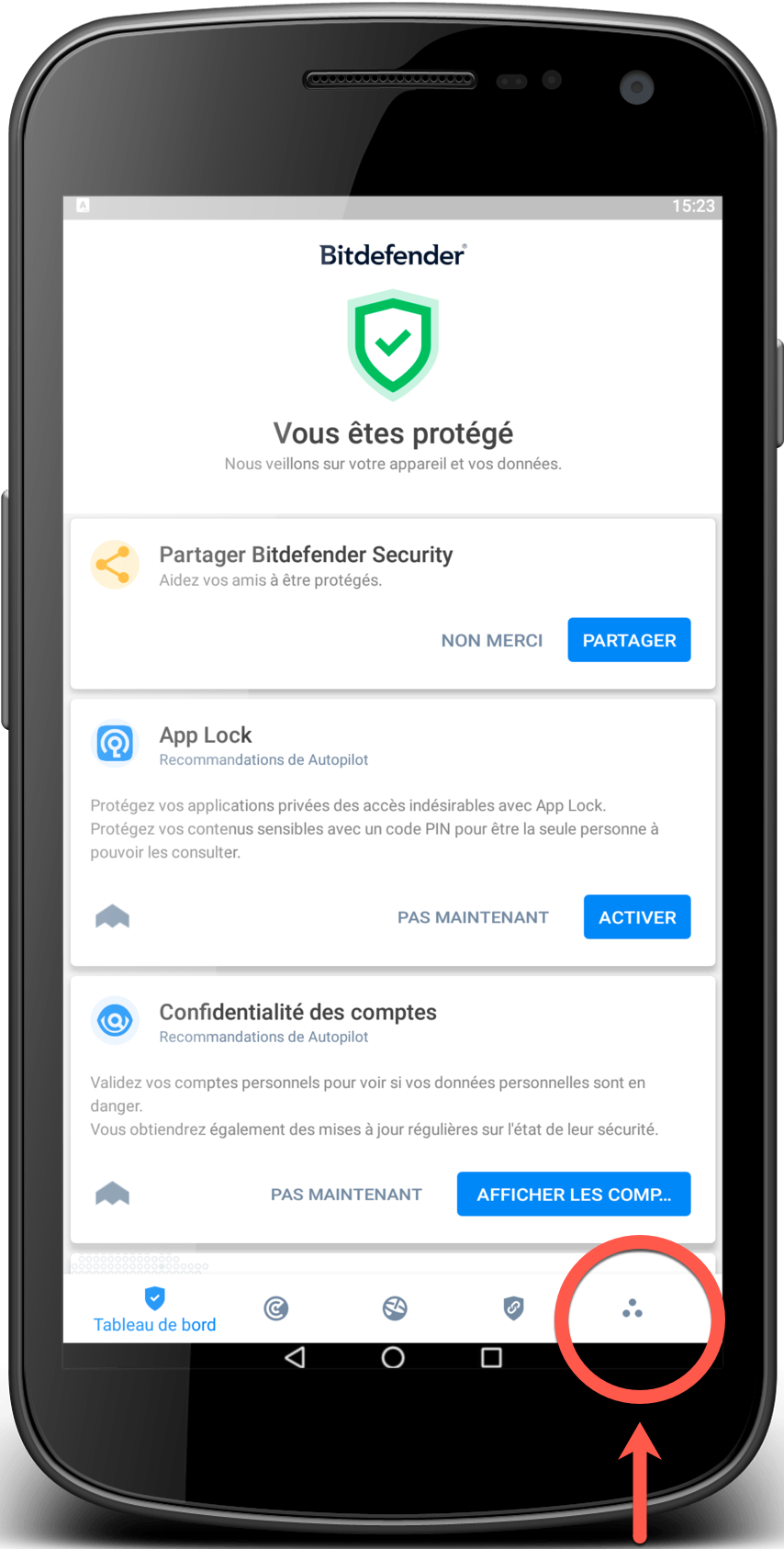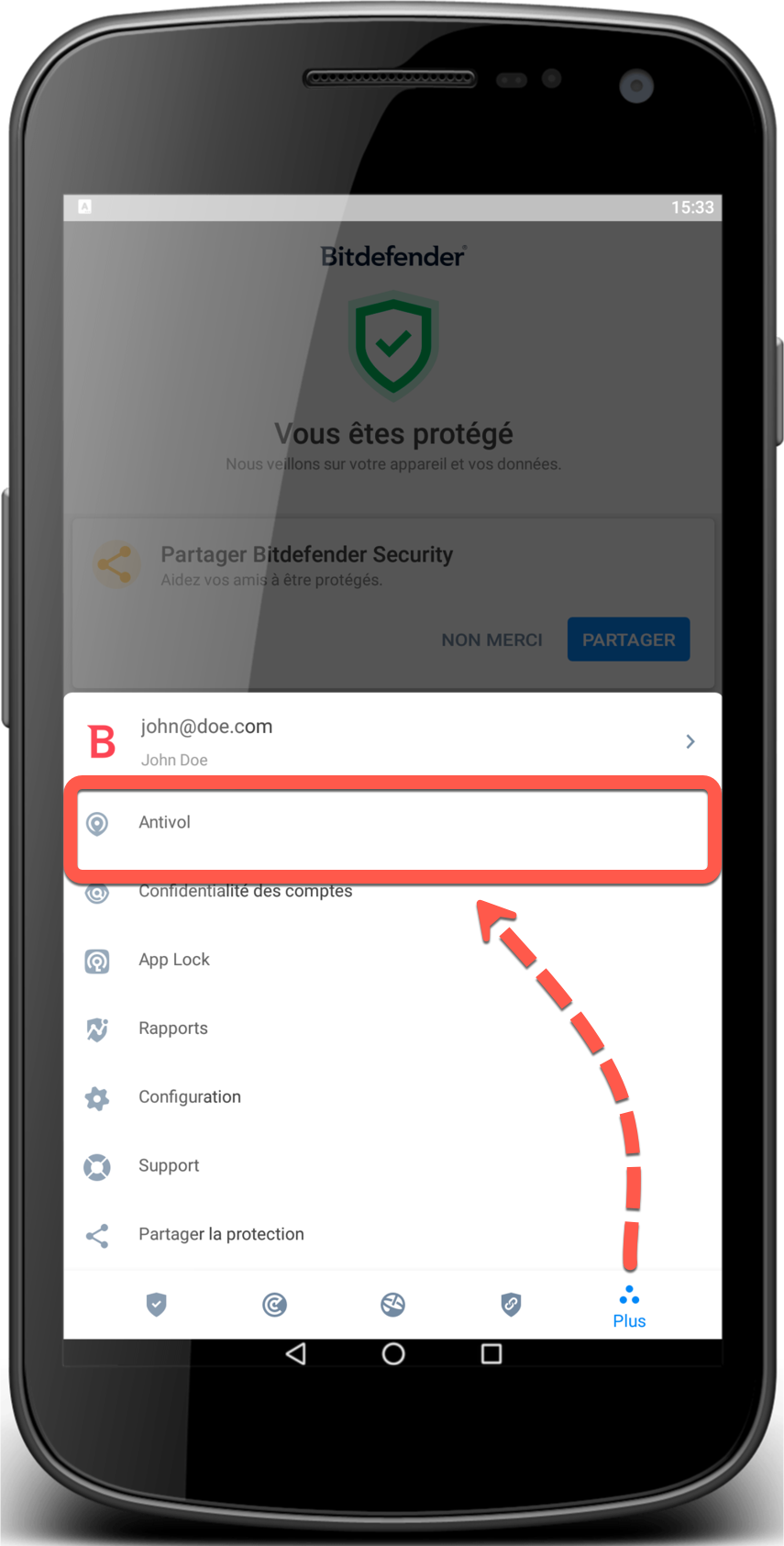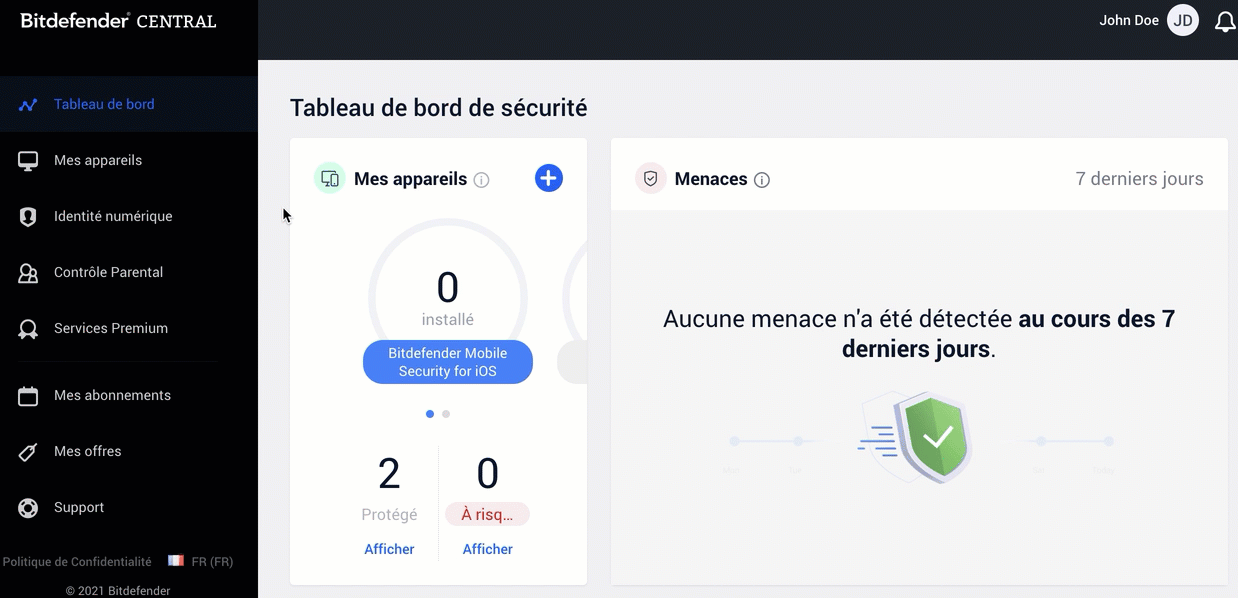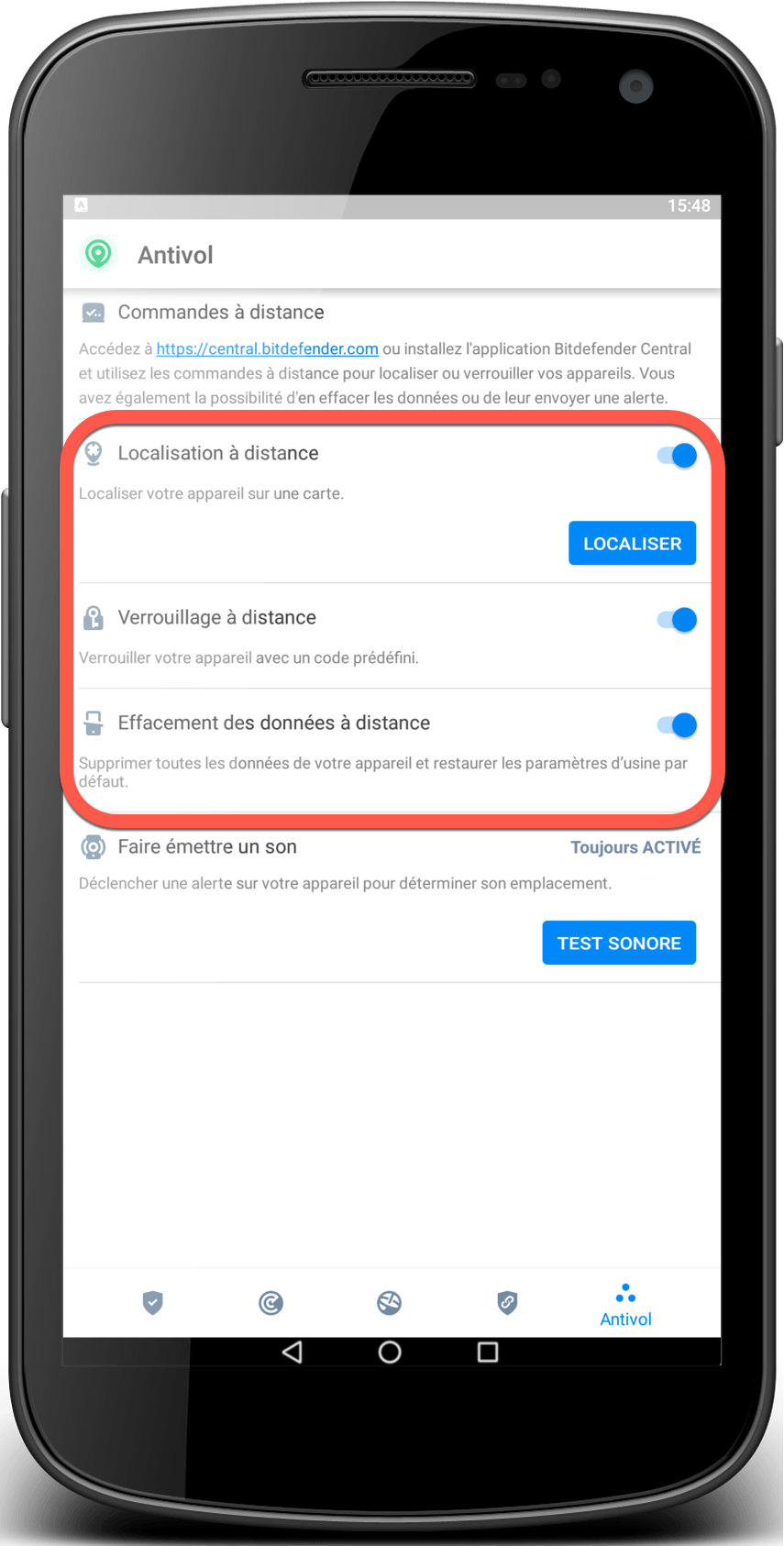Le module Antivol inclus dans Bitdefender Mobile Security vous aide à localiser vos smartphones et tablettes Android et empêche que des données personnelles ne tombent entre de mauvaises mains. Il vous suffit d'activer Antivol à partir de l'appareil et, en cas de besoin, d'accéder à Bitdefender Central à partir de n'importe quel navigateur Web, partout.
Cliquez sur le lien correspondant ci-dessous pour en savoir plus :
Pour activer les fonctionnalités Antivol, veuillez simplement terminer le processus de configuration à partir de la carte Antivol disponible sur le tableau de bord. Alternativement, vous pouvez activer Antivol en suivant les étapes suivantes : 1. Ouvrez l'application Bitdefender Mobile Security et appuyez sur l'icône ∴ Plus dans la barre de navigation inférieure. 2. Choisissez Antivol. 3. Appuyez sur ACTIVER. 4. Accordez des privilèges administrateur. Ces privilèges sont essentiels au fonctionnement d'Antivol et doivent donc être accordés afin de poursuivre. ⓘ Note Des autorisations supplémentaires sont nécessaires pour activer la fonction antivol sur Android 6 : appuyez sur "Activer Antivol", puis sur ACTIVER. Autorisez ensuite l'Antivirus à accéder à la localisation de votre appareil. 5. Configurez un code PIN pour l'application. Un code PIN doit être défini pour éviter tout accès non autorisé à votre appareil. Le code PIN devra être saisi avant toute utilisation de votre appareil. Sur les appareils compatibles avec l’authentification par empreintes digitales, cette méthode peut être utilisée à la place du code PIN. 6. Activez Snap Photo. Lorsque Snap Photo est activé, à chaque fois qu'une personne essayera de déverrouiller votre appareil sans succès, Bitdefender prendra une photo d'elle. Plus précisément, à chaque fois que la confirmation par code PIN, mot de passe ou empreinte digitale que vous avez défini pour protéger votre appareil est saisi de manière incorrecte trois fois de suite, une photo est prise par la caméra frontale. La photo est ensuite enregistrée en indiquant l'heure et la raison, et celle-ci peut être consultée en accédant à la fenêtre Antivol de Bitdefender Mobile Security. Vous pouvez également consulter les photos prises depuis votre compte Bitdefender : ⓘ Note Si les photos n'apparaissent pas, cliquez sur votre nom d'utilisateur dans le coin supérieur droit de la page Bitdefender Central, puis sélectionnez "Configuration" et activez l'option "Montrer de photos prises depuis vos appareils". Toutes les fonctions Antivol requièrent que l'option Données en arrière plan soit activée dans les paramètres Utilisation des données de votre appareil. Pour accéder aux fonctionnalités Antivol depuis votre compte Bitdefender : 1. Allez à https://central.bitdefender.com et connectez-vous à votre compte Bitdefender Central. 2. Appuyez sur le menu dans le coin supérieur gauche, puis sélectionnez Mes appareils. 3. Sélectionnez votre appareil Android, puis Antivol. 4. Dans la nouvelle fenêtre, cliquez sur le bouton correspondant à la fonctionnalité que vous souhaitez utiliser : Si vous souhaitez activer ou désactiver les commandes à distance : 1. Ouvrez l'application Bitdefender Mobile Security et appuyez sur Plus dans la barre de navigation inférieure. 2. Choisissez Antivol. 3. Activez ou désactivez les options souhaitées.Activer l'Antivol sur votre Android
Utiliser les fonctionnalités Antivol depuis Bitdefender Central
Paramètres d'Antivol